通过安装路径分离和环境变量控制,可有效管理多版本C++编译器。首先利用包管理器或源码编译将不同版本安装至独立路径(如/usr/bin/gcc-9或/opt/gcc-12.2.0),再通过update-alternatives工具、PATH环境变量调整或CMake等构建系统显式指定编译器路径,实现版本切换与项目级隔离。这种方法支持兼容老旧项目、测试新标准特性、跨编译器调试及满足特定工具链需求,同时避免覆盖系统默认编译器引发的风险。常见问题如库链接错误可通过正确设置LD_LIBRARY_PATH解决,编译标志差异需注意版本兼容性,结合CC/CXX环境变量确保构建系统使用目标编译器。
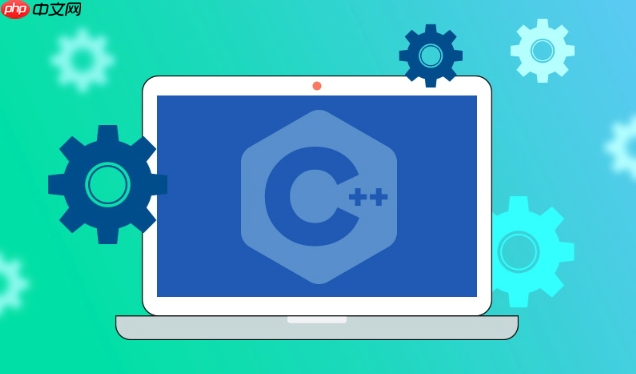
在日常的C++开发中,我们常常会遇到需要同时使用多个编译器版本的情况,无论是GCC还是Clang。这听起来可能有点复杂,但核心思想其实很简单:把它们安装到不同的路径,然后通过环境变量或者系统工具来指定或切换默认使用的版本。这就像你在书架上放了不同年份的参考书,需要哪本就拿哪本,而不是把它们混在一起。
要有效管理和使用多个C++编译器版本,主要有以下几种策略:
g++-9
clang-12
/usr/bin
/usr/local/bin
/opt/gcc-X.Y.Z
~/compilers/clang-X.Y.Z
PATH
update-alternatives
gcc
g++
clang
这问题问得好,毕竟很多人觉得一个编译器就够用了。但实际情况远比这复杂。我个人觉得,需要多个C++编译器版本,主要是出于以下几个考量:
首先,项目兼容性。你可能在维护一些老旧的项目,它们可能依赖于某个特定版本的C++标准(比如C++11),或者在某个旧版编译器下表现最佳。用新版编译器去编译老代码,可能遇到一些意想不到的编译错误,甚至是行为上的差异。反之,新项目可能需要C++17、C++20甚至C++23的最新特性,这就要求你使用支持这些特性的新版编译器。
立即学习“C++免费学习笔记(深入)”;
其次,测试与调试。我们经常需要测试代码在不同编译器下的表现,看看有没有编译器特有的警告或错误,或者性能差异。同一个bug,在GCC下可能表现为A,在Clang下可能表现为B,甚至在不同版本之间都有差异。这种交叉验证对于写出健壮的代码非常重要。
再来,就是尝鲜与学习。作为开发者,我们总想尝试最新的C++标准特性,或者体验Clang的更友好的诊断信息,或者GCC的某些优化。这时候,安装一个最新的开发版编译器就很有必要了,它不会影响你现有的稳定开发环境。
最后,特定的工具链需求。比如在嵌入式开发中,可能需要特定的交叉编译工具链,或者某些第三方库只提供了针对特定编译器版本的预编译二进制文件。
安装不同版本的GCC,尤其是在Linux上,方法还挺多的。最推荐的还是通过系统包管理器,但有时候,手动编译是避不开的。
对于Debian/Ubuntu用户,这活儿相对轻松:
# 安装GCC 9 sudo apt update sudo apt install gcc-9 g++-9 # 安装GCC 11 sudo apt install gcc-11 g++-11
你会发现,这些命令会把
gcc-9
g++-9
gcc-11
g++-11
/usr/bin
如果你需要一个非常特定、或者系统仓库里没有的GCC版本,那就得上源码编译了。这过程相对复杂一点,但只要步骤对,也还能搞定:
sudo apt install build-essential libgmp-dev libmpfr-dev libmpc-dev
tar -xzf gcc-X.Y.Z.tar.gz mkdir build-gcc-X.Y.Z cd build-gcc-X.Y.Z
--prefix
/opt/gcc-X.Y.Z
../gcc-X.Y.Z/configure --prefix=/opt/gcc-X.Y.Z --enable-languages=c,c++ --disable-multilib # --disable-multilib 如果你不需要32位支持,可以简化编译 make -j$(nproc) # 利用所有CPU核心加速编译 sudo make install
这个过程可能会持续很长时间,取决于你的机器性能。安装完成后,你的新GCC版本就会躺在
/opt/gcc-X.Y.Z/bin
/usr/bin
Clang的管理方式和GCC大同小异,但由于Clang/LLVM项目本身的特点,也有一些不同的地方。
对于Debian/Ubuntu用户,LLVM官方通常会提供自己的APT仓库,这比系统自带的包更新更快,版本也更全:
添加LLVM官方仓库:
wget https://apt.llvm.org/llvm.sh chmod +x llvm.sh sudo ./llvm.sh 15 # 安装Clang 15,或者其他版本
这会安装
clang-15
clang++-15
/usr/bin
使用预编译二进制包: LLVM官网也提供了预编译的二进制包,这对于不想编译或者希望在非Debian/Ubuntu系统上快速部署Clang的用户非常方便。 下载
clang+llvm-X.Y.Z-*-linux-gnu.tar.xz
/opt/llvm-X.Y.Z
sudo tar -xf clang+llvm-X.Y.Z-*-linux-gnu.tar.xz -C /opt/ sudo mv /opt/clang+llvm-X.Y.Z-*-linux-gnu /opt/llvm-X.Y.Z
管理和切换的策略:
update-alternatives
gcc
g++
clang
clang++
# 注册GCC版本 sudo update-alternatives --install /usr/bin/gcc gcc /usr/bin/gcc-9 90 sudo update-alternatives --install /usr/bin/gcc gcc /usr/bin/gcc-11 110 sudo update-alternatives --install /usr/bin/g++ g++ /usr/bin/g++-9 90 sudo update-alternatives --install /usr/bin/g++ g++ /usr/bin/g++-11 110 # 注册Clang版本 (假设你安装了clang-12和clang-15) sudo update-alternatives --install /usr/bin/clang clang /usr/bin/clang-12 120 sudo update-alternatives --install /usr/bin/clang clang /usr/bin/clang-15 150 sudo update-alternatives --install /usr/bin/clang++ clang++ /usr/bin/clang++-12 120 sudo update-alternatives --install /usr/bin/clang++ clang++ /usr/bin/clang++-15 150 # 切换默认版本 sudo update-alternatives --config gcc sudo update-alternatives --config g++ sudo update-alternatives --config clang sudo update-alternatives --config clang++
执行
config
修改 PATH
PATH
# 使用GCC 11 export PATH=/usr/bin/gcc-11:$PATH # 这行是错的,应该是其bin目录 export PATH=/usr/bin:$PATH # 如果是用apt安装的,直接在/usr/bin里,但如果你有手动安装的,需要把手动安装的目录放前面 # 正确的例子,假设你手动安装的GCC在/opt/gcc-12.2.0 export PATH=/opt/gcc-12.2.0/bin:$PATH # 假设你手动安装的Clang在/opt/llvm-15.0.0 export PATH=/opt/llvm-15.0.0/bin:$PATH
这种方式只对当前会话有效。如果你想永久生效,可以把
export
~/.bashrc
~/.zshrc
构建系统指定编译器: 对于项目开发,最推荐的方式是在构建系统中明确指定要使用的编译器。
CMake 示例:
# 在CMakeLists.txt中或者通过命令行参数 # 命令行: cmake -DCMAKE_C_COMPILER=/opt/gcc-12.2.0/bin/gcc -DCMAKE_CXX_COMPILER=/opt/gcc-12.2.0/bin/g++ .. # 或者 cmake -DCMAKE_C_COMPILER=/opt/llvm-15.0.0/bin/clang -DCMAKE_CXX_COMPILER=/opt/llvm-15.0.0/bin/clang++ ..
这种方式的好处是,项目构建完全独立于系统默认编译器,保证了可重复性。
管理多版本编译器,总会遇到一些小插曲。
一个常见的坑是库文件链接问题,比如
ld: cannot find -lstdc++
libstdc++
LD_LIBRARY_PATH
-L
另外,编译器标志(flags)的差异也值得注意。同一个
-std=c++20
最后,如果你在使用像
make
CC
CXX
export CC=/opt/gcc-12.2.0/bin/gcc export CXX=/opt/gcc-12.2.0/bin/g++ make
总之,多版本编译器管理并非高不可攀,只要理清思路,利用好系统工具和环境变量,就能游刃有余地应对各种开发场景。
以上就是怎样安装多个C++编译器版本 管理多版本GCC和Clang的详细内容,更多请关注php中文网其它相关文章!

每个人都需要一台速度更快、更稳定的 PC。随着时间的推移,垃圾文件、旧注册表数据和不必要的后台进程会占用资源并降低性能。幸运的是,许多工具可以让 Windows 保持平稳运行。

Copyright 2014-2025 https://www.php.cn/ All Rights Reserved | php.cn | 湘ICP备2023035733号